En plus de la norme CAP, suivez les exigences spécifiques à Google pour les fichiers CAP afin de vous assurer que vos alertes sont traitées correctement.
Vous avez le choix entre deux options pour générer des alertes:
- Génération automatique: configurez votre système pour qu'il formate dynamiquement les informations de votre base de données dans un flux CAP et l'envoie automatiquement à Google.
- Création manuelle: créez et envoyez manuellement le contenu des alertes si nécessaire via une application Web.
Génération automatique
Consultez la bibliothèque CAP Google pour commencer à utiliser CAP dans la langue de votre choix. La bibliothèque permet de créer, d'analyser et de valider des flux CAP.
L'équipe Google peut vous aider pendant l'implémentation. Contactez votre équipe Google ou google-public-alerts@google.com.
Création manuelle
- Collaborez avec votre équipe IT pour installer l'application Web Open Source CAPCreator™ sur un serveur Web. Vous pouvez également créer votre propre application Web.
- Lorsque des événements se produisent, accédez à l'URL de l'application et utilisez l'interface pour créer des alertes au format CAP.
- Votre application publie un flux sur un emplacement Web. Google extrait ensuite ces informations de votre flux publié.
Éléments d'alerte
Anatomie d'une alerte
Une alerte doit répondre aux questions clés suivantes:
- Quelle est la situation ?
- Quand cela se produira-t-il ?
- Que doivent-ils faire ?
- Où sont envoyées les alertes ?
Voici un exemple simple d'alerte:
<alert xmlns="urn:oasis:names:tc:emergency:cap:1.1"> <identifier>AL20110412020900TornadoWarning</identifier> <sender>w-nws.webmaster@noaa.gov</sender> <sent>2011-04-11T21:18:07-05:00</sent> <status>Actual</status> <msgType>Alert</msgType> <scope>Public</scope> <info> <language>en-US</language> <category>Met</category> <event>Tornado</event> <urgency>Immediate</urgency> <severity>Extreme</severity> <certainty>Observed</certainty> <effective>2011-04-11T21:09:00-05:00</effective> <expires>2011-04-11T21:30:00-05:00</expires> <headline>Tornado Warning issued April 11 at 9:30PM CDT by NWS Birmingham</headline> <instruction> Do not wait to see or hear the tornado. For your protection, move to an interior room on the lowest floor of your home or business.</instruction> <area> <areaDesc>Cleburne</areaDesc> <polygon>33.61,-85.58 33.65,-85.58 33.72,-85.58 33.81,-85.36 33.7,-85.34 33.7,-85.33 33.68,-85.33 33.61,-85.58</polygon> </area> </info> </alert>
N'hésitez pas à consulter nos exemples d'alertes CAP pour obtenir des exemples plus détaillés d'alertes fonctionnelles qui peuvent être similaires aux vôtres.
Événement
La chaîne <event> CAP (ou parfois <headline>) apparaît dans le titre de nos alertes. Elles doivent être courtes (moins de 35 caractères) et suffisamment descriptives pour que le public puisse les comprendre. Pour en savoir plus, consultez les éléments et sous-éléments <info> dans le guide de référence.
Dates
Les champs de fuseau horaire doivent être inclus dans toutes les valeurs de date/heure (par exemple, <effective>, <expires> et <onset>). Si l'emplacement indiqué dans le bloc <area> se trouve dans un seul fuseau horaire, <effective> doit spécifier l'heure dans ce fuseau, y compris en tenant compte de l'heure d'été, le cas échéant. Lorsque le contenu d'un message s'applique à plusieurs fuseaux horaires, le producteur de messages doit utiliser l'heure UTC de préférence à l'heure locale.
Instructions pour
Le champ <instruction> de l'alerte CAP s'affiche sur les pages d'informations de l'alerte en tant qu'action recommandée. Notez que le contenu de cet élément ne doit pas être identique à celui de <description>, qui est plus adapté pour résumer la nature et l'intensité de l'alerte, ainsi que la zone concernée.
Zone de notification
L'élément <area> de l'alerte CAP doit décrire la zone géographique à avertir,qui peut inclure des zones situées en dehors de la zone de l'incident. Prenons l'exemple d'une alerte d'incendie de forêt. Étant donné que les feux de forêt peuvent se propager rapidement dans des zones qui ne brûlent pas actuellement, <area> doit couvrir l'ensemble de la zone de danger potentielle, et pas seulement le point d'origine de l'incendie ou la zone de brûlure actuelle.
Spécifier des zones en tant que polygones
Il est préférable de définir les zones d'alerte sous forme de polygones, car elles sont généralement plus précises.
Idéalement, la valeur de l'élément <area> est définie comme la zone géographique spécifique affectée par les conditions actuelles ou prévues, plutôt que par des zones géopolitiques prédéterminées telles que les districts ou les provinces. Cela permet de s'assurer que les utilisateurs qui voient l'alerte la trouvent pertinente pour leur position. Par exemple, les avertissements d'orage ou d'inondation ne peuvent affecter qu'une petite partie d'une juridiction politique, et les avertissements de neige ne concernent probablement que les utilisateurs situés au-dessus d'une certaine altitude. Dans ce cas, spécifier un district ou une province entiers comme <area> de l'alerte CAP surestime la zone touchée et rend l'alerte moins utile.
D'après notre expérience, les logiciels ou outils d'alerte qui permettent aux prévisionnistes de dessiner un polygone personnalisé sur la zone à laquelle ils souhaitent envoyer une alerte sont idéaux.
Si vous utilisez des polygones, nous vous recommandons de ne pas inclure plus de cinq à six décimales de précision dans les coordonnées de latitude/longitude. (Cela produit une résolution plus élevée que la plupart des systèmes d'alerte devraient pouvoir cibler.) Assurez-vous également que les polygones sont valides. Par exemple, ils ne doivent pas avoir de bords qui se croisent.
Spécifier des zones en tant que géocodes
Si vous devez spécifier le <area> en tant que code géographique ou ensemble de plusieurs codes géographiques, veuillez utiliser des codes géographiques au niveau le plus précis possible et inclure les noms des villes, etc. susceptibles d'être concernées dans l'élément <description>. Vous devrez partager les fichiers de forme sous-jacents au format shapefile.
Compatibilité avec plusieurs langues
Veuillez créer un <alert> contenant plusieurs blocs <info> (un bloc <info> par langue).
Pour en savoir plus et obtenir un exemple d'alerte multilingue, consultez l'exemple de plusieurs langues.
Valider les alertes CAP
Nous vous recommandons d'utiliser l'outil Open Source CAP Validator de Google pour valider vos alertes CAP. Vous pouvez également vous abonner aux e-mails de notification d'erreur via cet outil. Le validateur propose plusieurs options et exemples de validation CAP:
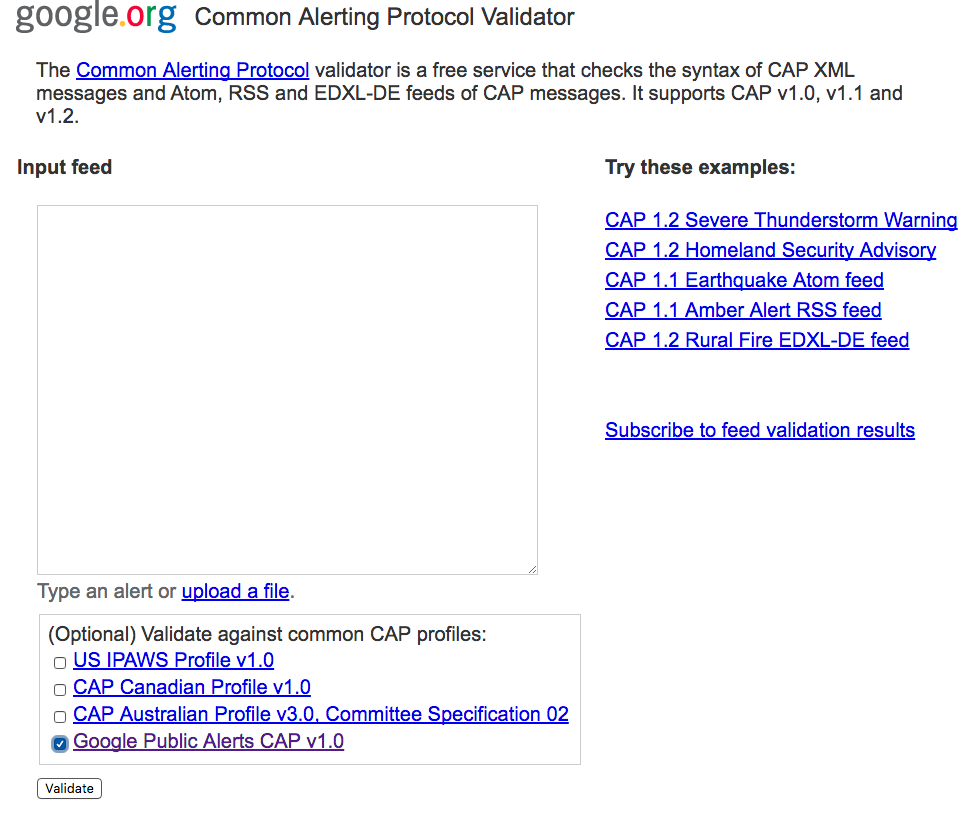
Sélectionnez Google Public Alerts CAP v1.0 pour vérifier la conformité avec les exigences spécifiques de Google pour les flux CAP.
Pour vous abonner aux e-mails de notification d'erreur, cliquez sur S'abonner aux résultats de validation des flux ou accédez à http://cap-validator.appspot.com/subscribe. Vous devez fournir l'URL et l'adresse e-mail de votre flux, sélectionner Google Public Alerts CAP v1.0 (CAP v1.0 pour les alertes publiques Google), puis cliquer sur Subscribe (S'abonner). Vous recevrez une notification lorsque des problèmes seront détectés dans votre flux CAP.
Les éditeurs d'alertes peuvent également télécharger la dernière version du schéma CAP de Google à partir de la bibliothèque CAP et la valider hors connexion.
